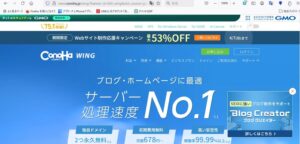お知らせの投稿方法
今回は、お知らせの投稿方法について紹介させて頂きます。
まずは、管理画面>投稿>「投稿を追加」から、記事を作成していきます。
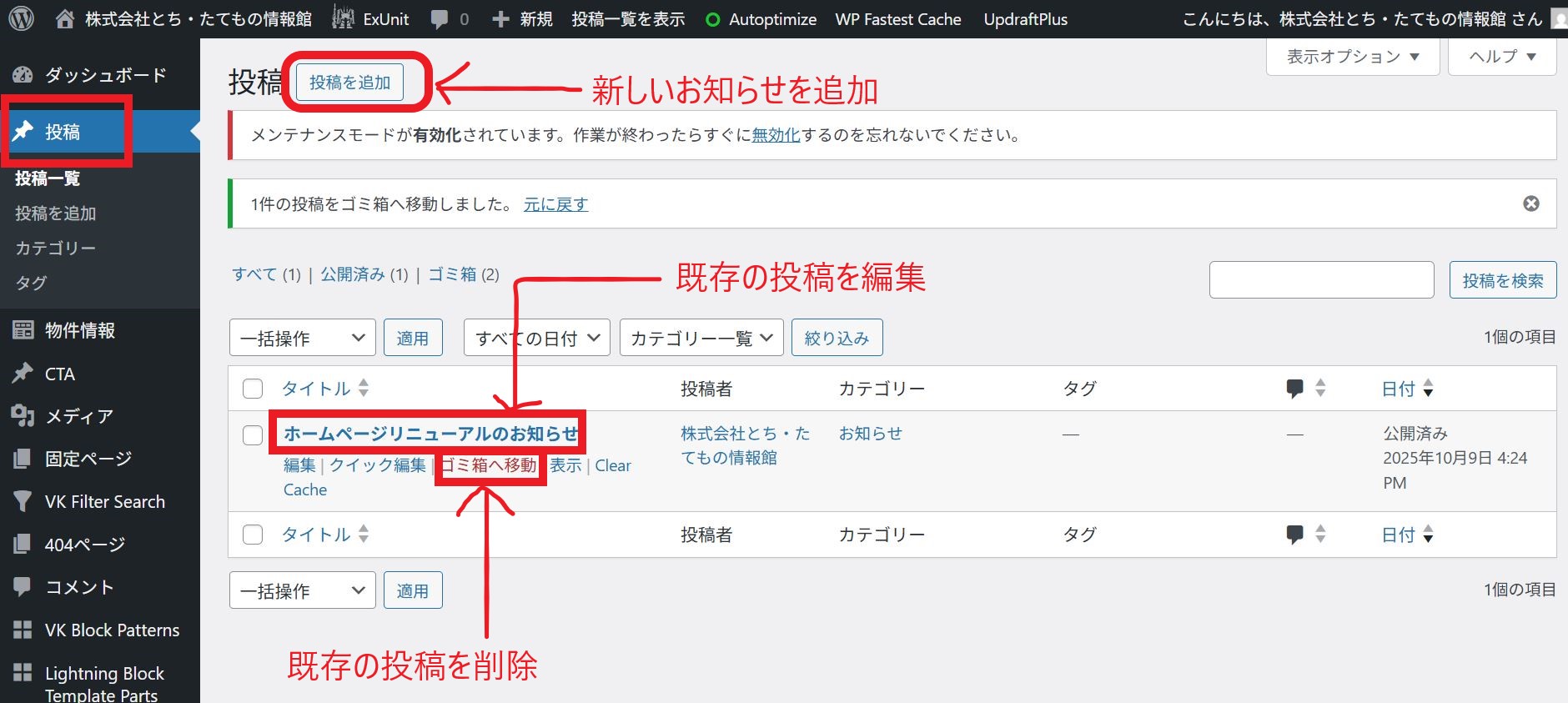
既存の記事は、ごみ箱を削除で記事を消したり、タイトルクリックで記事を編集可能です。
新しい記事を投稿する
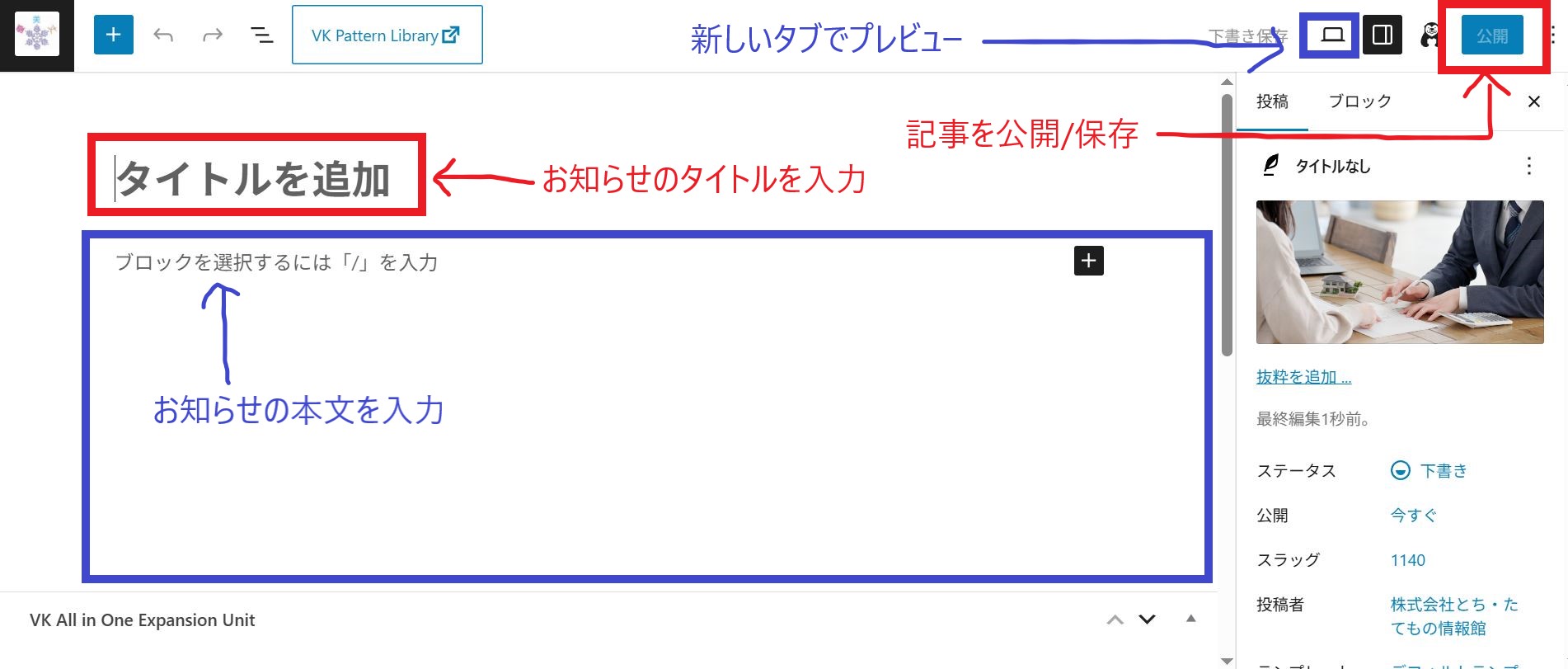
【タイトルを追加】と書いてある部分をクリックするとカーソルが出ますので、タイトルを入力します。
【ブロックを選択するには】と書いてある箇所をクリックし、本文を入力していきます。
エンターキーを押すと改行されます。
隙間を空けずに改行したい場合は、SHIFキーを押しながらエンターキーを押す事で改行可能です。
操作を間違った場合
CTRLキー+Zキーで、一つ前の状態に戻す事ができます。
また、編集画面上部の矢印ボタンでも同様に、一つ前の状態に戻す事ができます。
カテゴリー設定
何もしなければカテゴリーは自動的に【お知らせ】となりますが、他のカテゴリーを指定する事も可能です。(カテゴリーは自由に増やせます)
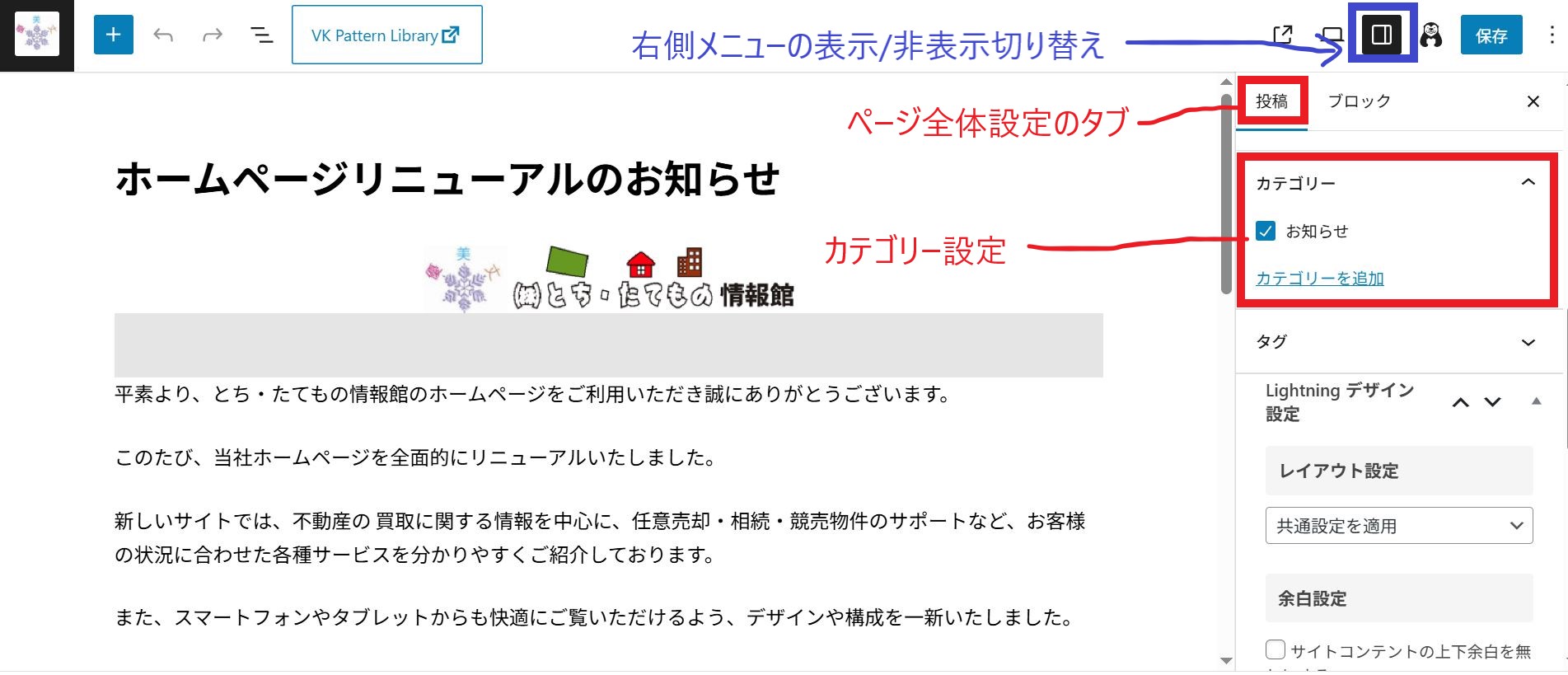
お知らせが完成したら公開・保存ボタンをクリックで完成です。
文章だけでもお知らせは成立しますが、画像や表・箇条書きなどの要素も使いたい場合は以下の操作を行う事で表現する事も可能です。
ブロックを追加する
WordPressでは、ブロックと呼ばれる様々な特徴を持つ要素を配置する事でコンテンツを簡単に作成する事ができます。
記事作成画面にある、プラスボタン(+)をクリックすると、最近使ったブロックの一覧が表示されますので、ここから使いたいブロックを選ぶ。
または、ブロック検索窓にブロック名を入力やすべて表示の箇所からブロックを選ぶことも出来ます。
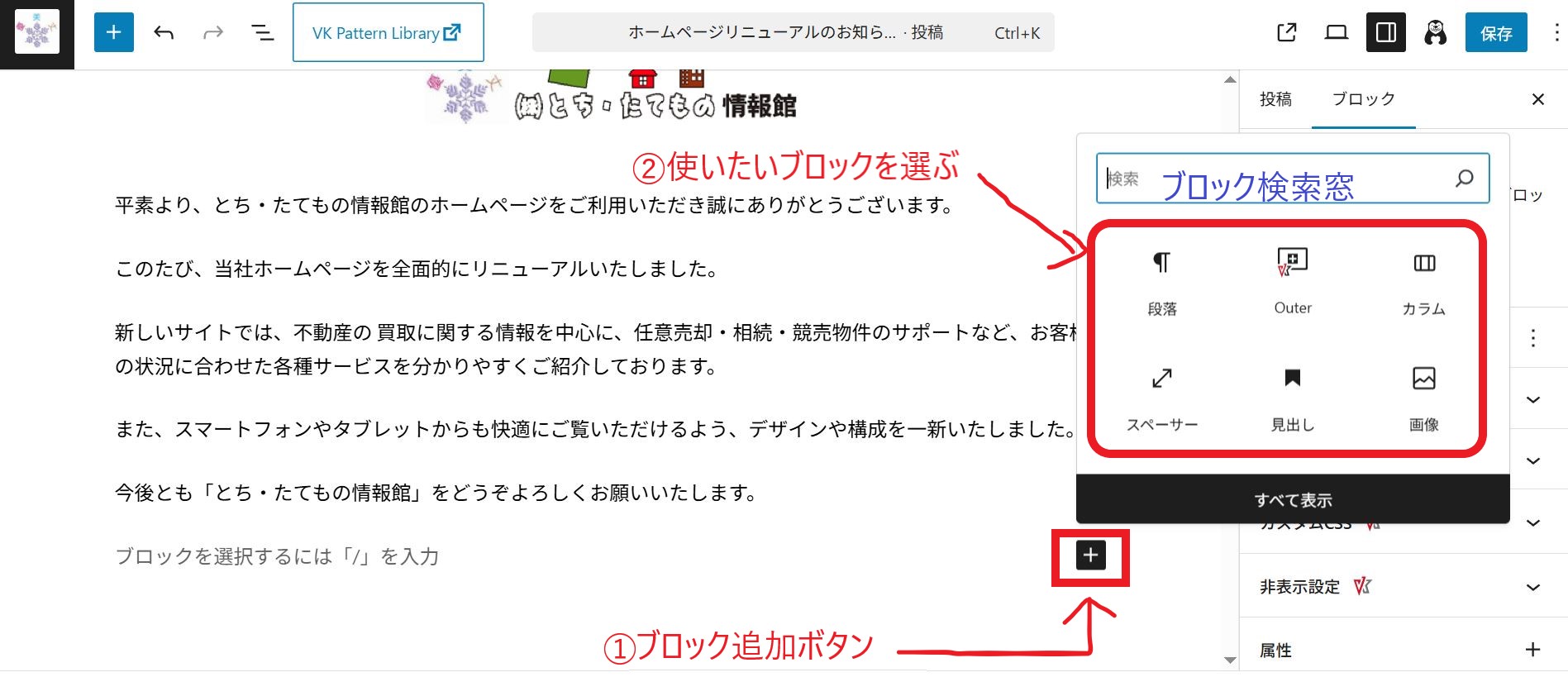
画像や見出し、リストなどが基本的なブロックになりますが、今回は表を作るブロックとして、【テーブル】ブロックを例として紹介します。
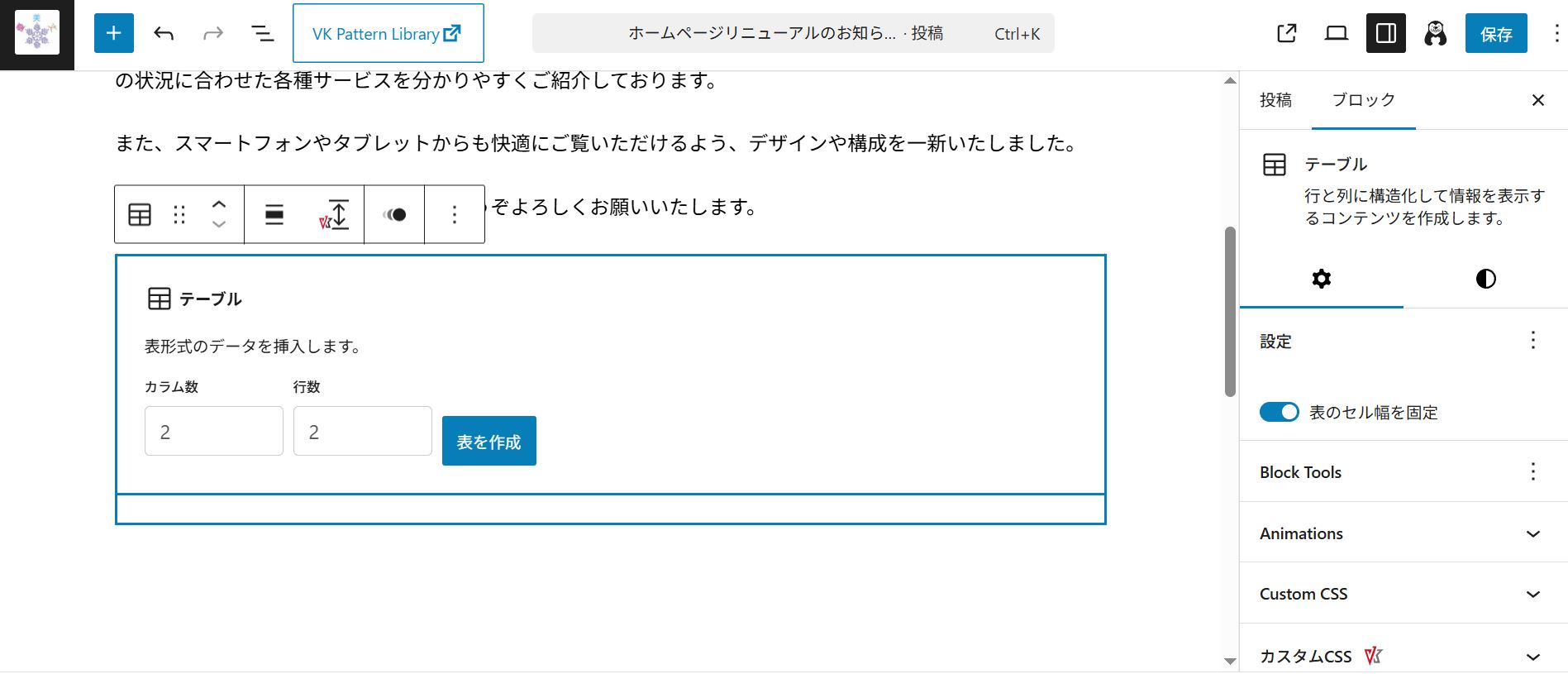
まずは、テーブルブロックの列・行の数を選択します。
セルをクリックするとカーソルが表示されますので、文字を入力する事ができます。
また、後から表のセル数を変更したい場合は、①セルをクリックし、②格子マークをクリックで、追加や削除を編集できます。
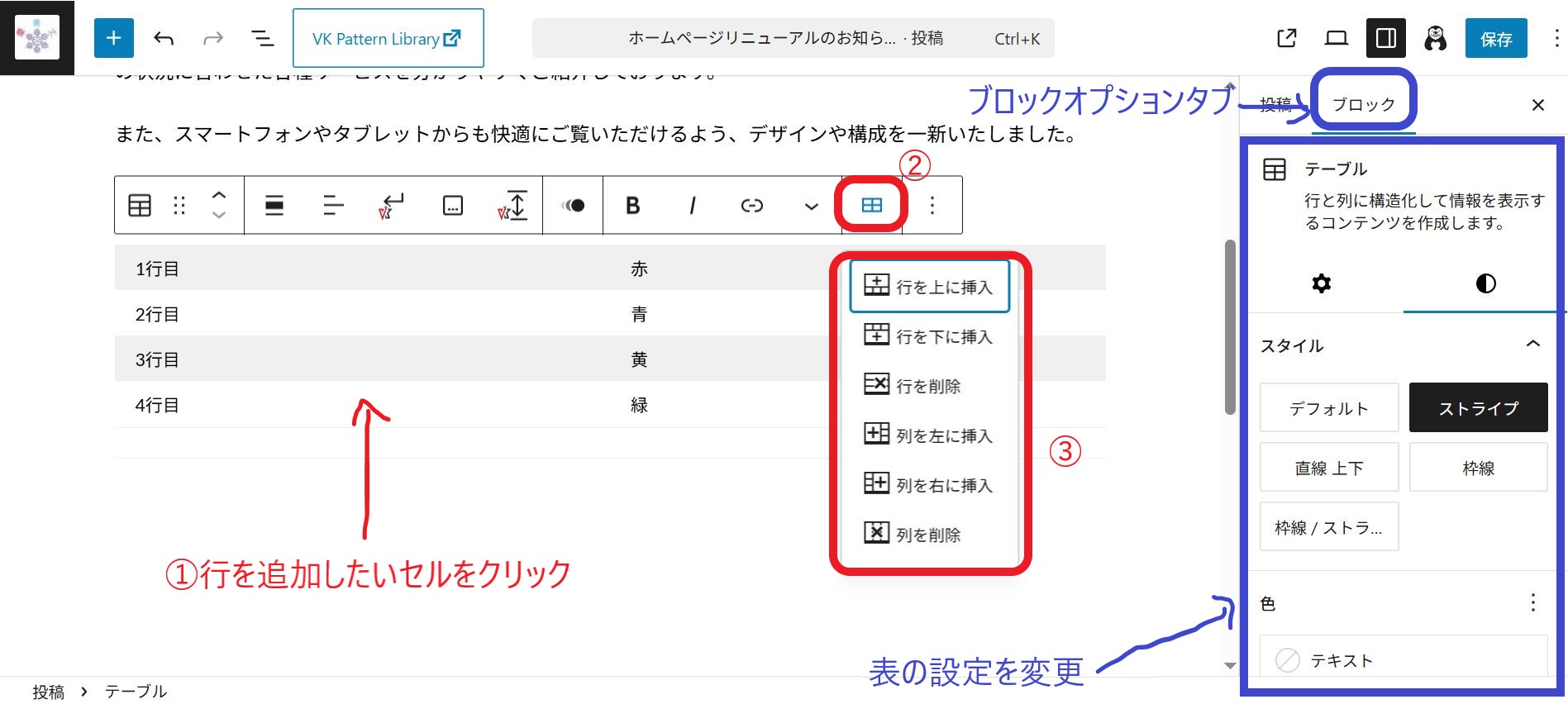
また、指定中のブロックは右側のブロックオプションからスタイルの変更も可能です。
テーブル(表)ブロック以外でも、タイトルや箇条書き、画像、ギャラリー、動画など様々なブロックを追加できるので、色々と試してみるのもよいでしょう。
※裏技として、Excelの範囲指定をコピーした状態で張り付けても表は貼り付け可能です。
ブロックを削除する
記事作成で間違ってしまった場合はCTRLキー+Zキーで一つ前の状態に戻す事が出来ます。
ブロックを削除したい時は、クリックした時に青い枠に囲まれるブロックの場合はDeleteキーで削除できます。
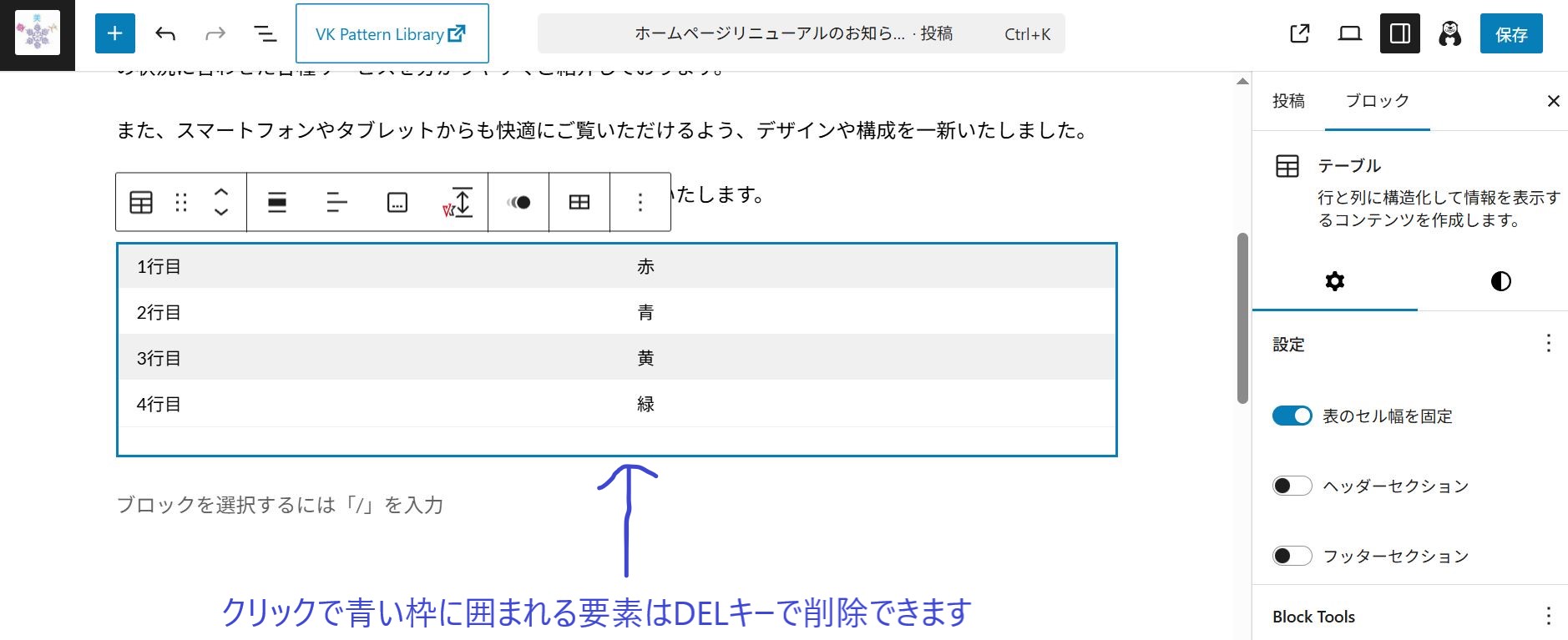
段落やタイトルブロックなど、クリックしても青い枠で囲まれないブロックの場合は、①消したいブロックをクリック、②直上メニューの縦・・・をクリック、③削除 からブロックを削除できます。
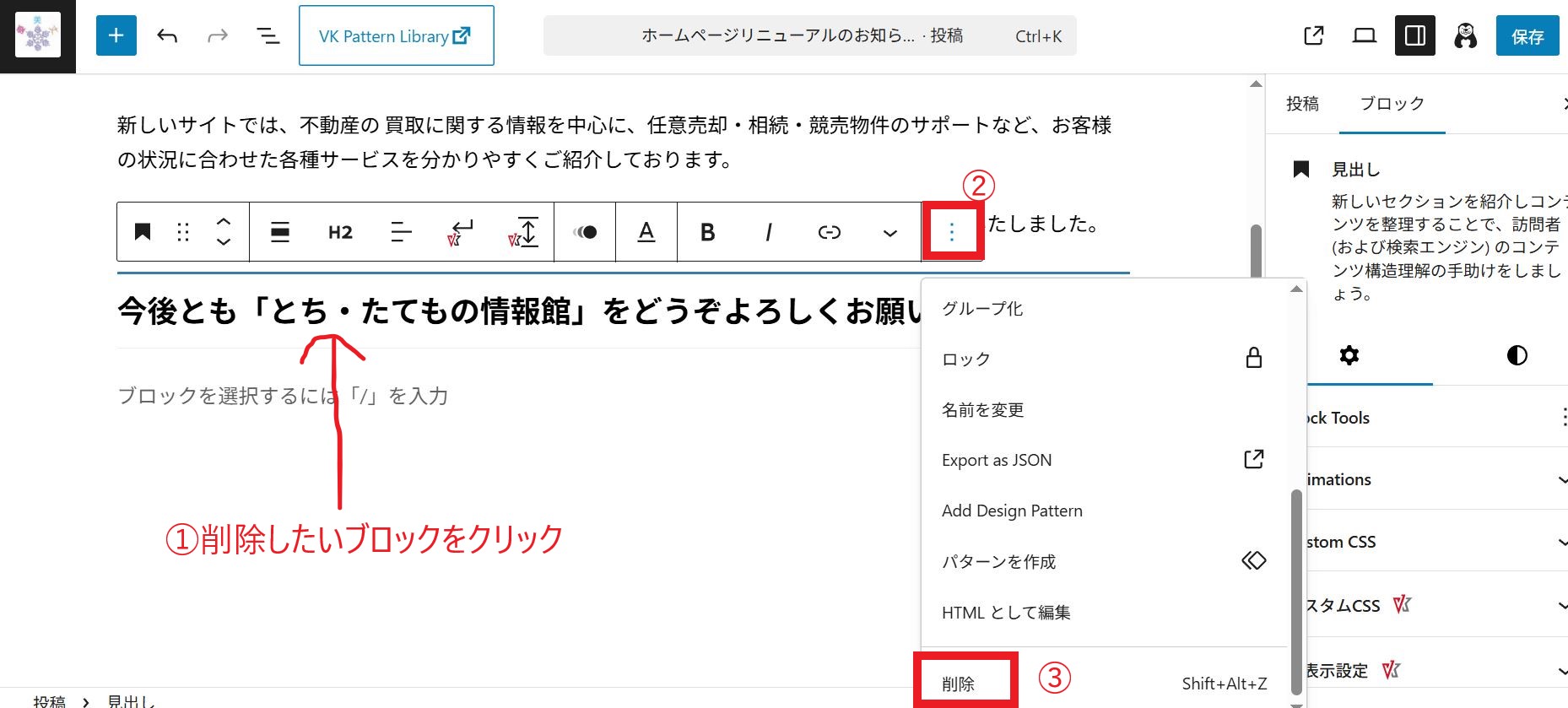
記事が完成しましたら、画面右上の公開(保存)ボタンをクリックで完成となります。
他にも画像やリストなど便利なブロックが沢山あるので、時間がある時にでも触れておくと表現の幅が広がります。
以上がお知らせの投稿方法となります。